
КАТЕГОРИИ:
Архитектура-(3434)Астрономия-(809)Биология-(7483)Биотехнологии-(1457)Военное дело-(14632)Высокие технологии-(1363)География-(913)Геология-(1438)Государство-(451)Демография-(1065)Дом-(47672)Журналистика и СМИ-(912)Изобретательство-(14524)Иностранные языки-(4268)Информатика-(17799)Искусство-(1338)История-(13644)Компьютеры-(11121)Косметика-(55)Кулинария-(373)Культура-(8427)Лингвистика-(374)Литература-(1642)Маркетинг-(23702)Математика-(16968)Машиностроение-(1700)Медицина-(12668)Менеджмент-(24684)Механика-(15423)Науковедение-(506)Образование-(11852)Охрана труда-(3308)Педагогика-(5571)Полиграфия-(1312)Политика-(7869)Право-(5454)Приборостроение-(1369)Программирование-(2801)Производство-(97182)Промышленность-(8706)Психология-(18388)Религия-(3217)Связь-(10668)Сельское хозяйство-(299)Социология-(6455)Спорт-(42831)Строительство-(4793)Торговля-(5050)Транспорт-(2929)Туризм-(1568)Физика-(3942)Философия-(17015)Финансы-(26596)Химия-(22929)Экология-(12095)Экономика-(9961)Электроника-(8441)Электротехника-(4623)Энергетика-(12629)Юриспруденция-(1492)Ядерная техника-(1748)
Свойства полей. Определение ключа таблицы
Определение ключа таблицы
Каждая реляционная таблица по определению имеет ключ. Access позволяет задавать ключ при описании таблицы, но также разрешает и отказаться от этой возможности. По ключу система автоматически выполняет индексирование, а также проверяет уникальность значений ключа при вводе новых записей или их корректировке. Если при описании таблицы ключ не был задан, то при переходе в режим таблицы или закрытии файла появится соответствующее предупреждение (рис. 5.23).
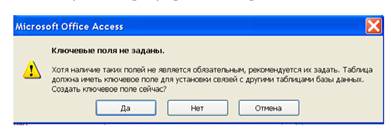
Рис.12. Задание ключевого поля таблицы при закрытии таблицы
Если в качестве ключа выбрать автоматически задаваемый системой код (т.е. поле типа «счетчик»), то можно это поле первоначально не описывать, а подтвердить необходимость его создания при завершении описания таблицы. Access создаст это поле автоматически. Если вы определяете ключ самостоятельно, то это можно сделать несколькими путями:
1. позиционироваться на соответствующее поле и нажать кнопу «Ключевое поле»  на ленте вкладки Конструктор (рис. 5.24)
на ленте вкладки Конструктор (рис. 5.24)
2. либо воспользоваться правой кнопкой мыши для вызова контекстного меню, предварительно позиционировавшись на то поле, которое определяется как ключевое.

Рис. 13. Определение ключевого поля на вкладке «Конструктор таблиц» (1 вариант)
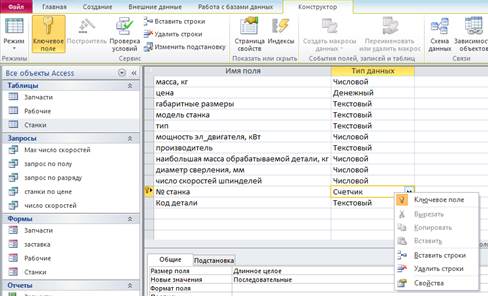
Рис.14. Определение ключевого поля на вкладке «Конструктор таблиц» (2 вариант)
Примечание. Ключ может быть составным. Чтобы определить составной ключ, надо выделить соответствующую совокупность полей, а затем выполнить те же действия, что и при задании простого ключа.
В нижней части экрана описания таблицы отображается список свойств выбранного поля.

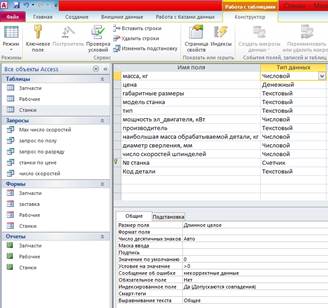

Список свойств выбранного поля
Рис. 15. Список свойств выбранного поля
Перечень свойств будет зависеть от выбранного типа поля (табл. 1).
|
|
Дата добавления: 2015-05-09; Просмотров: 370; Нарушение авторских прав?; Мы поможем в написании вашей работы!